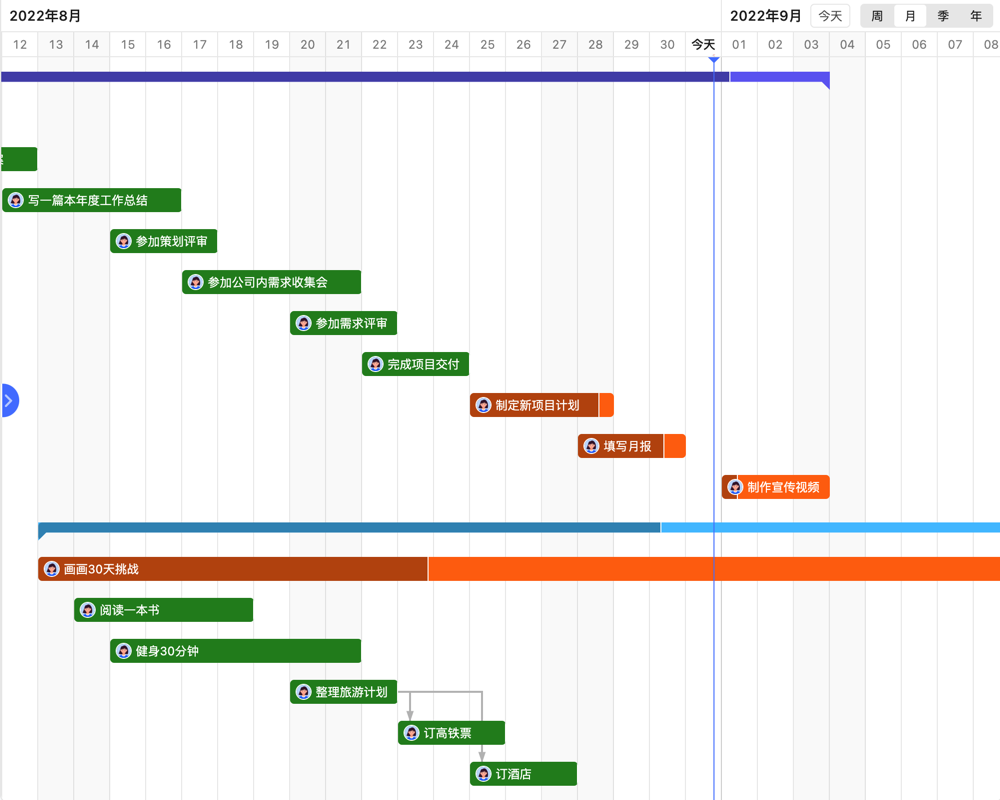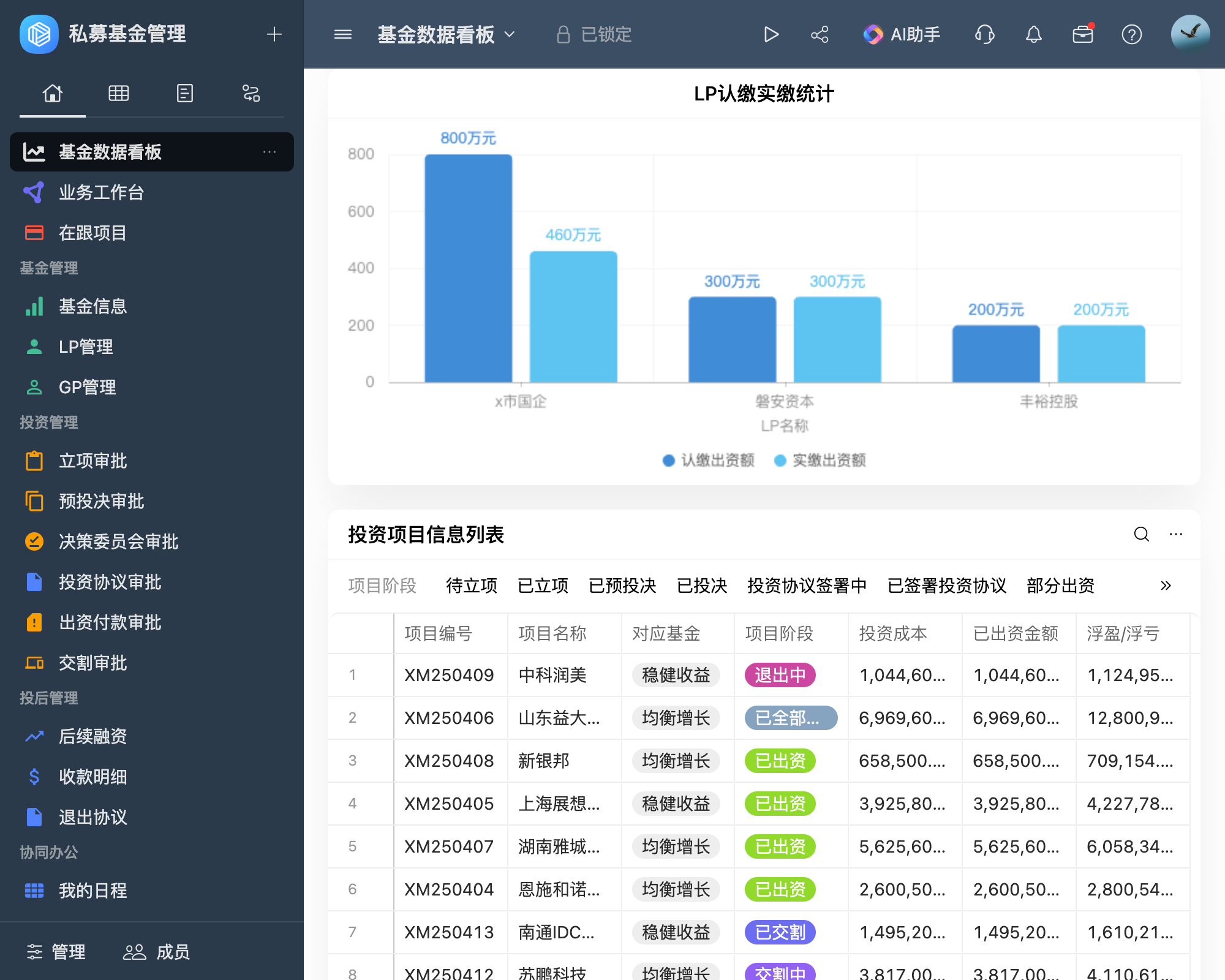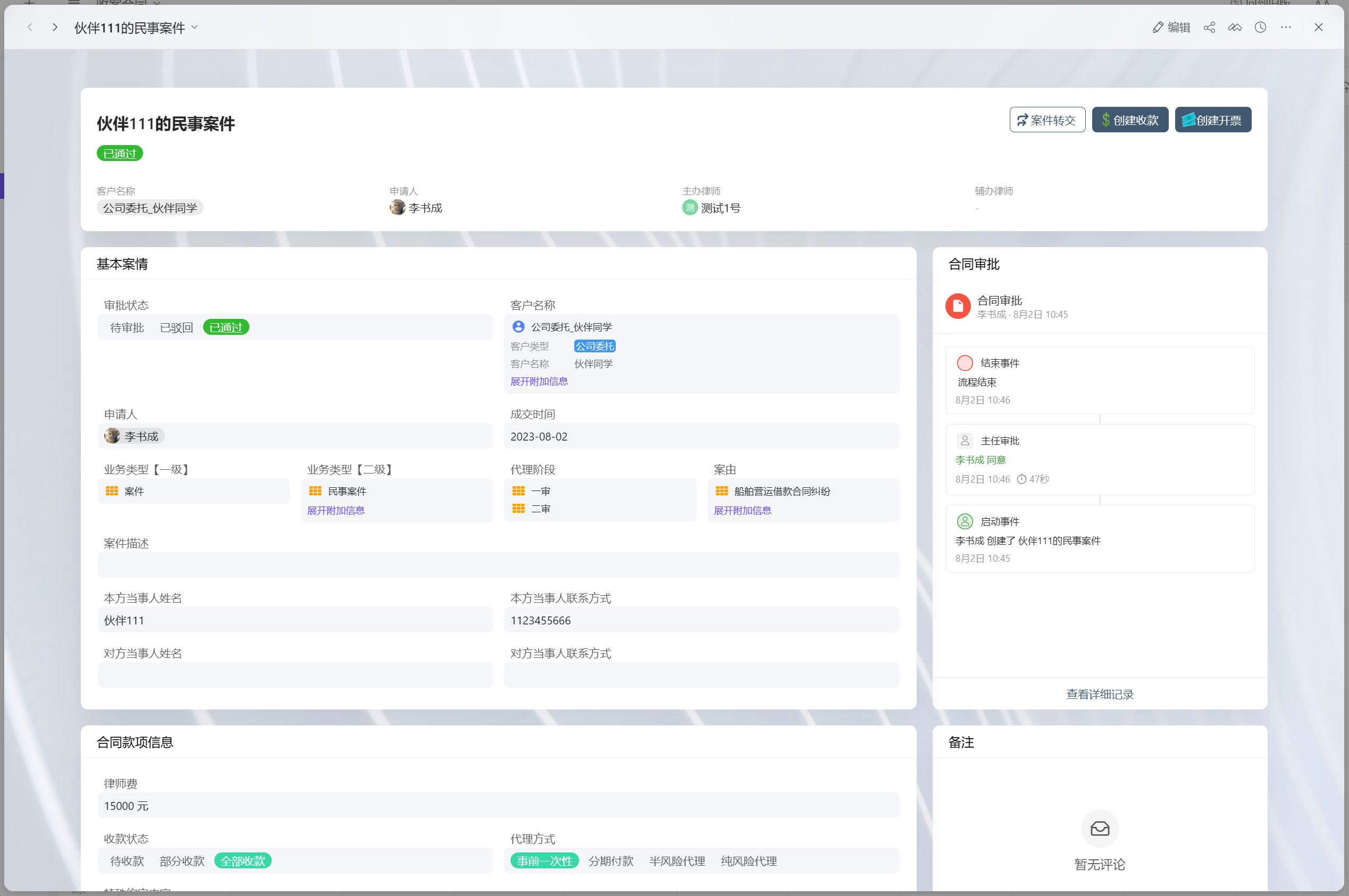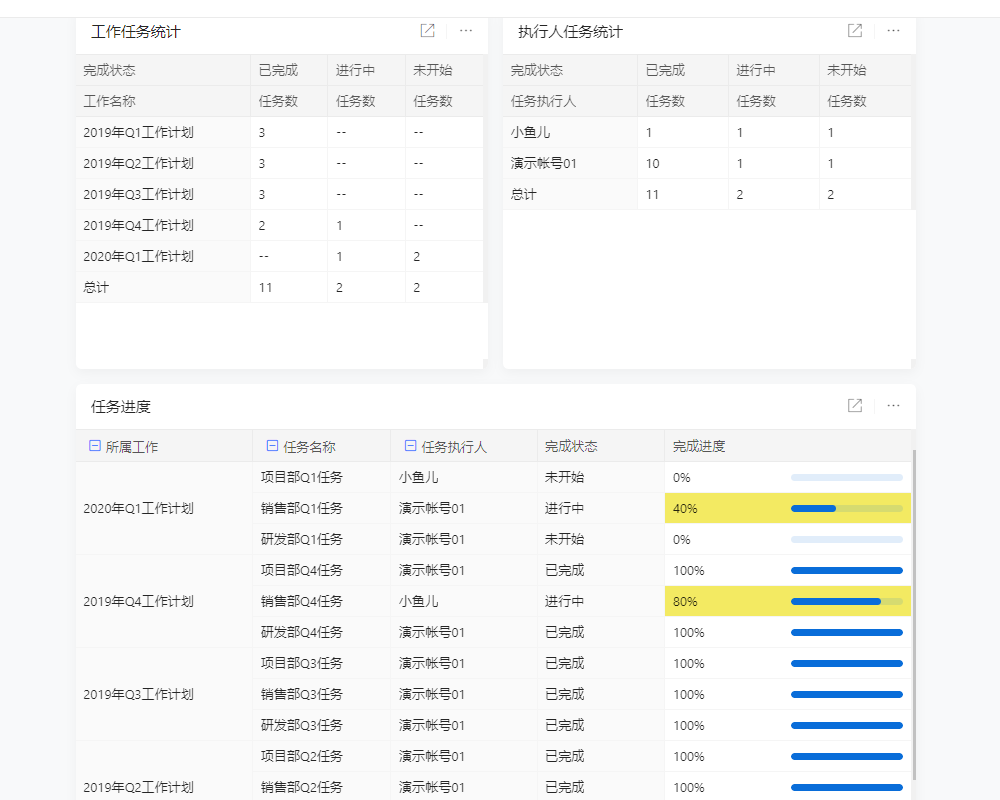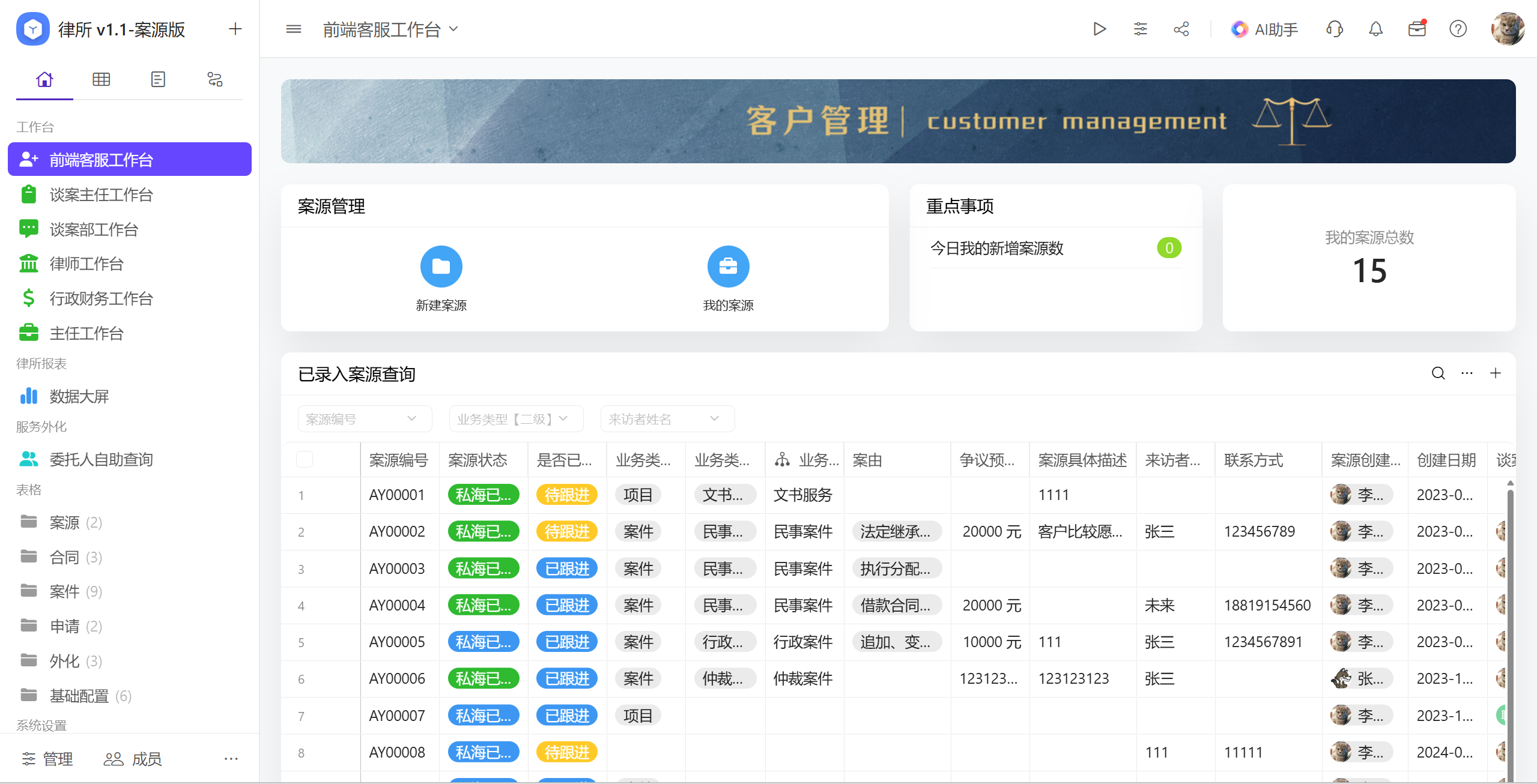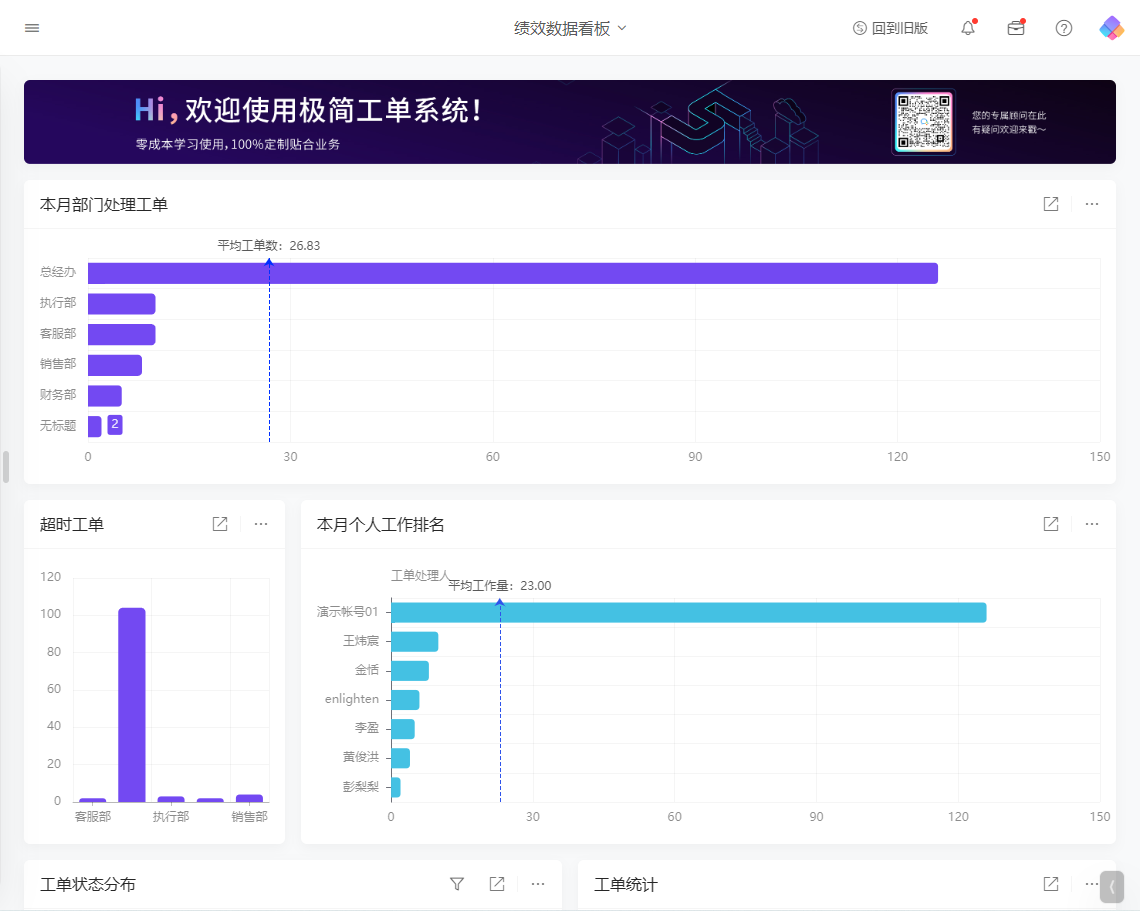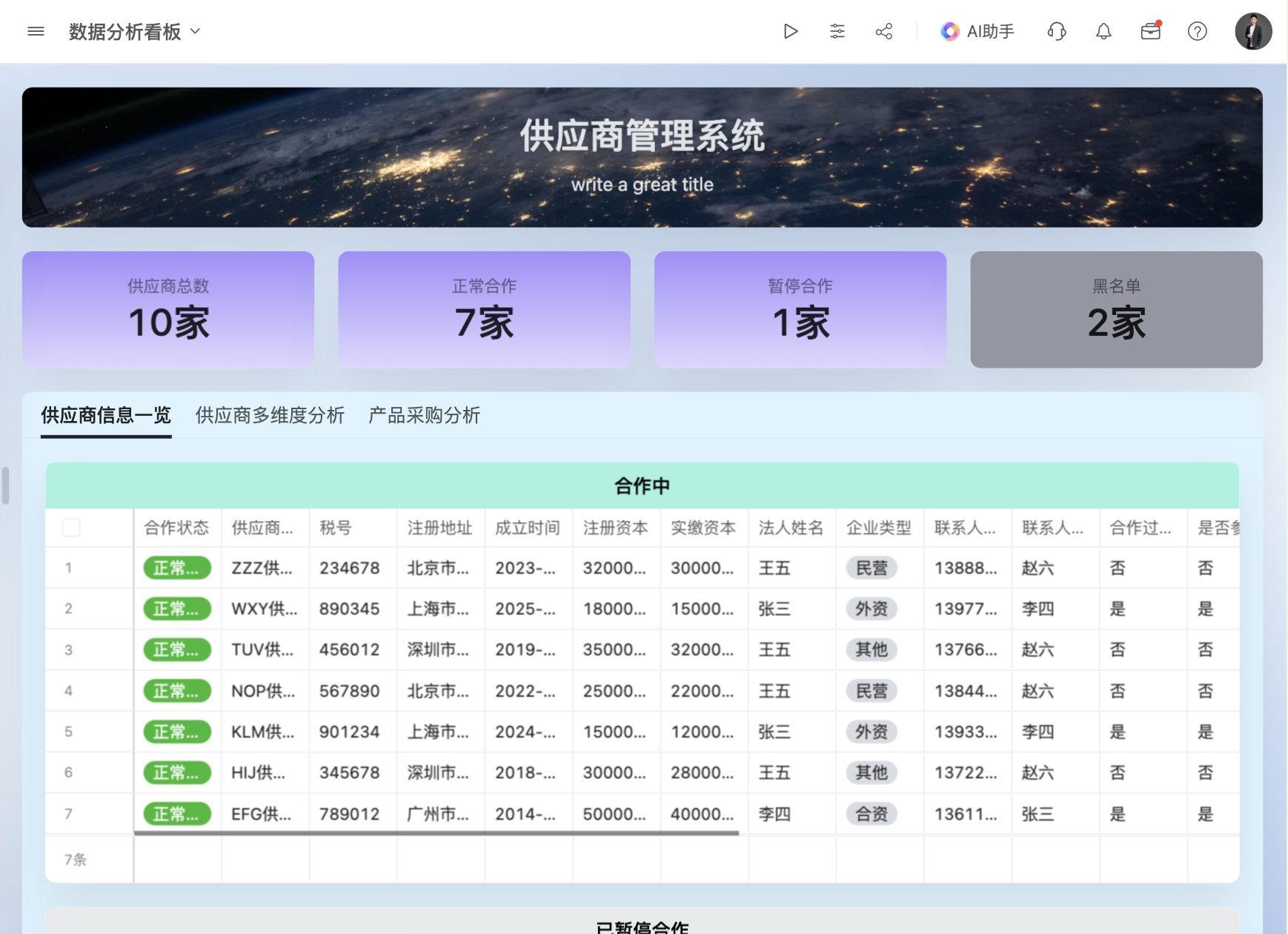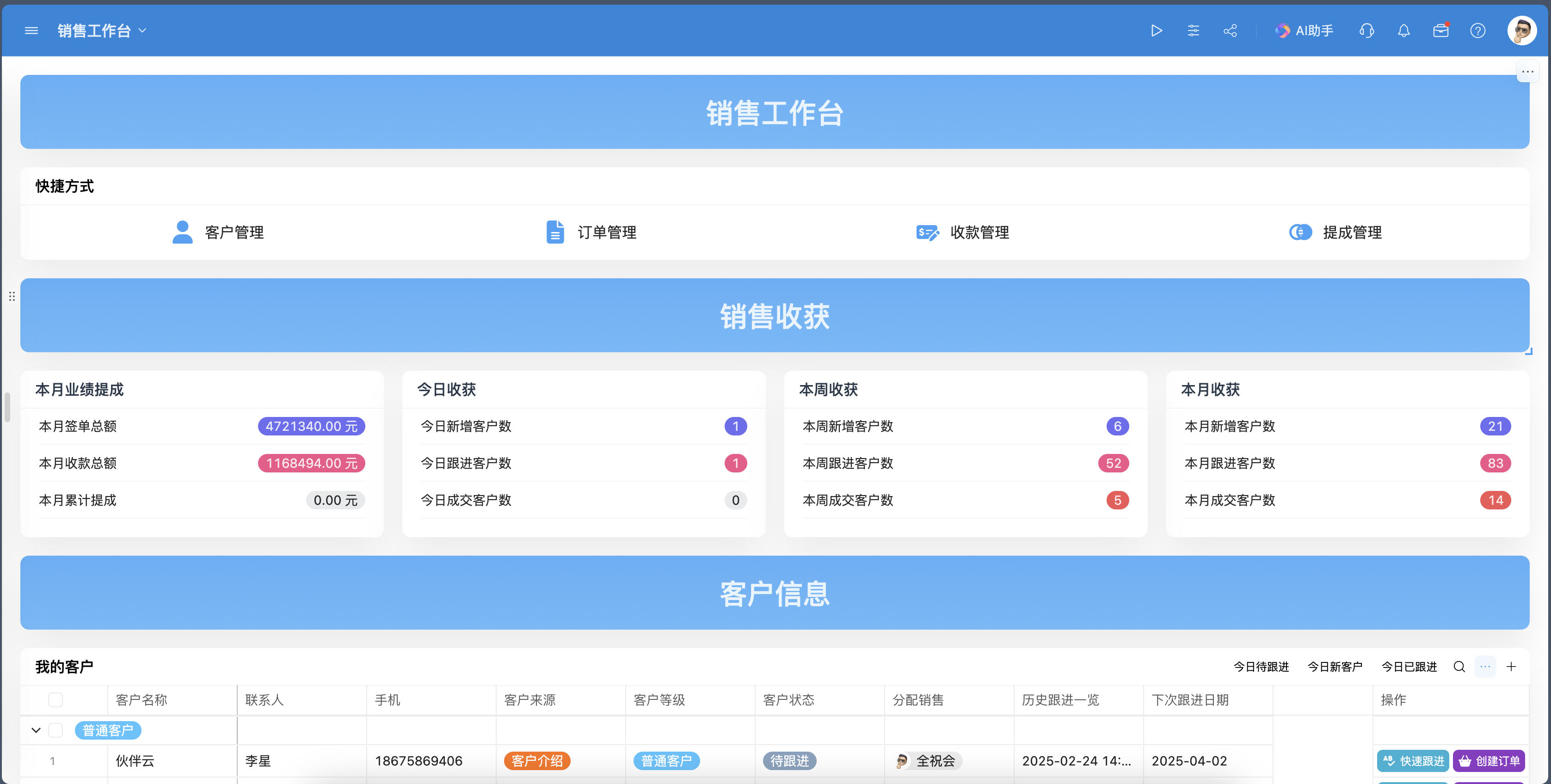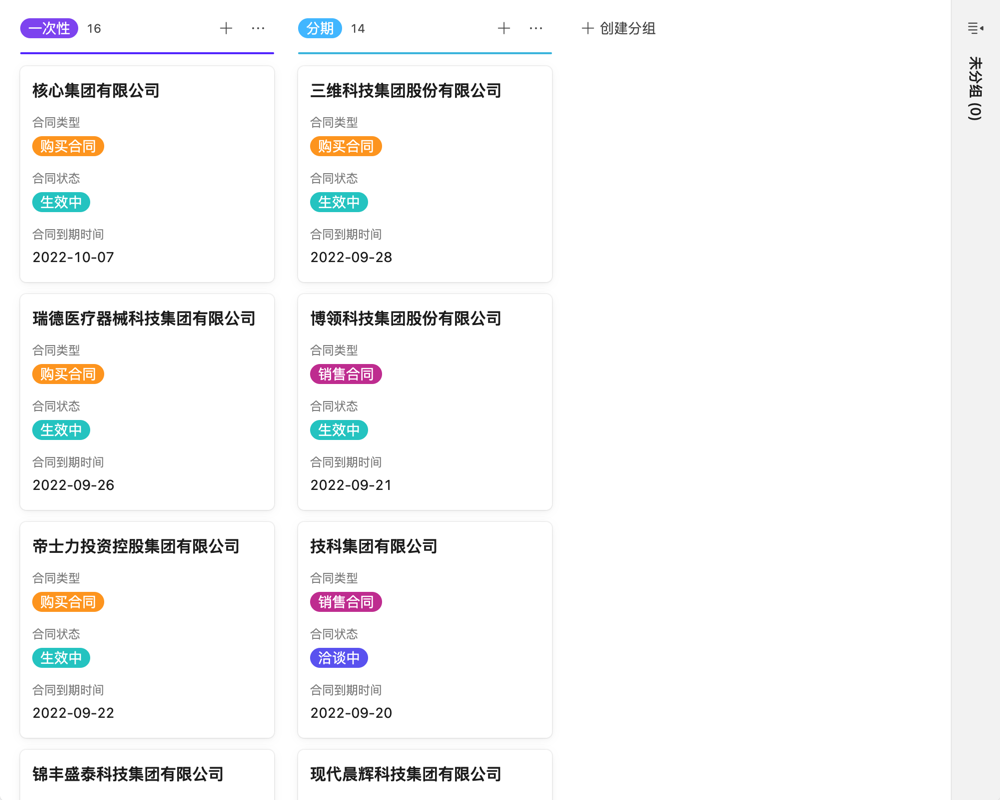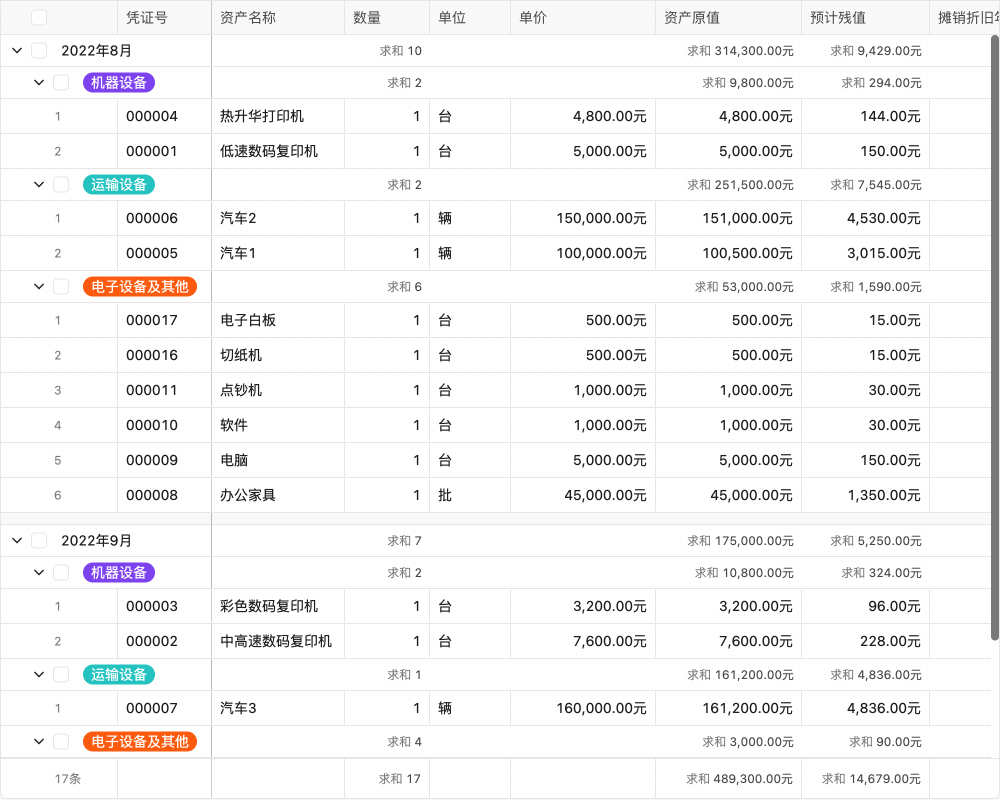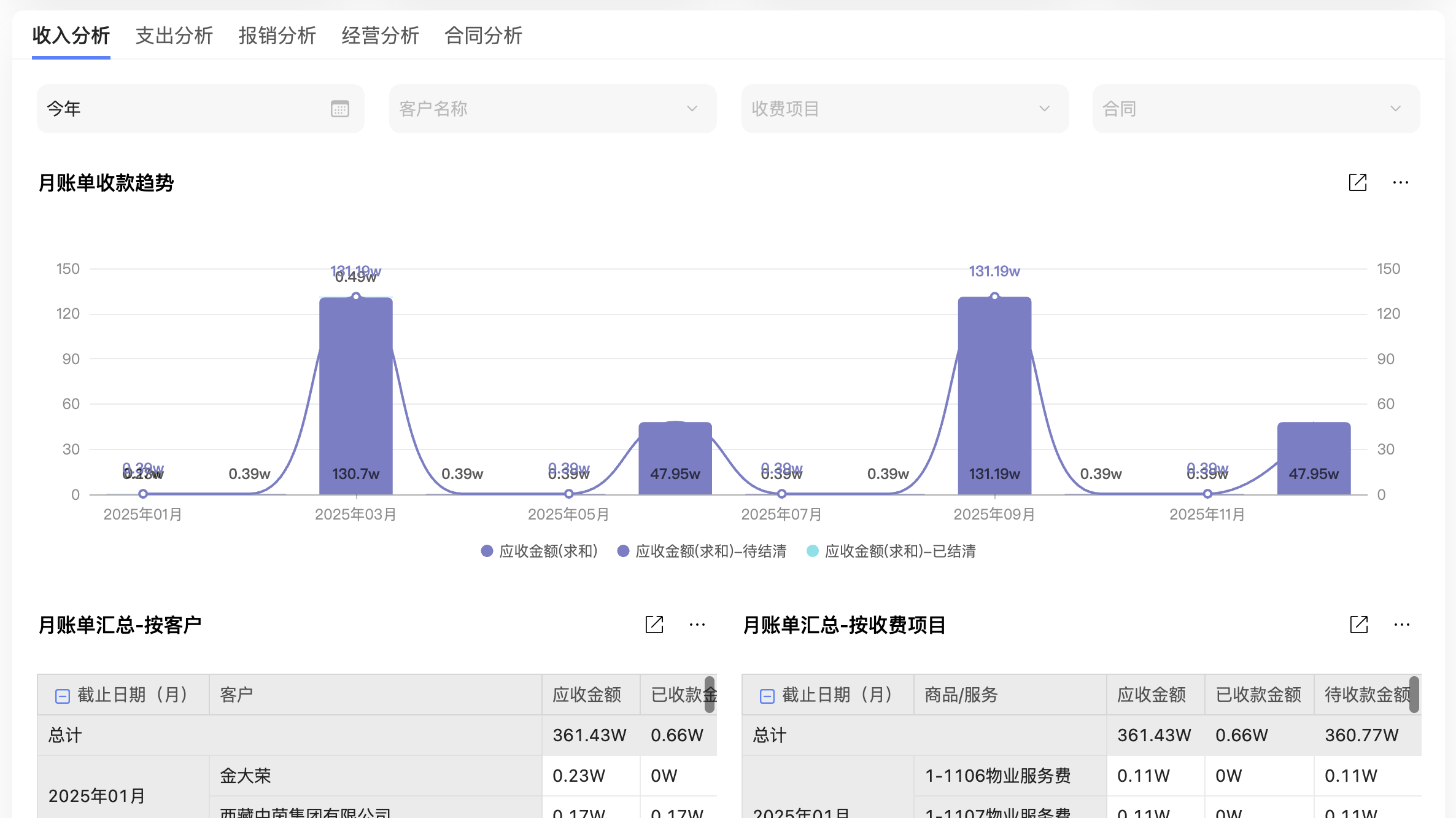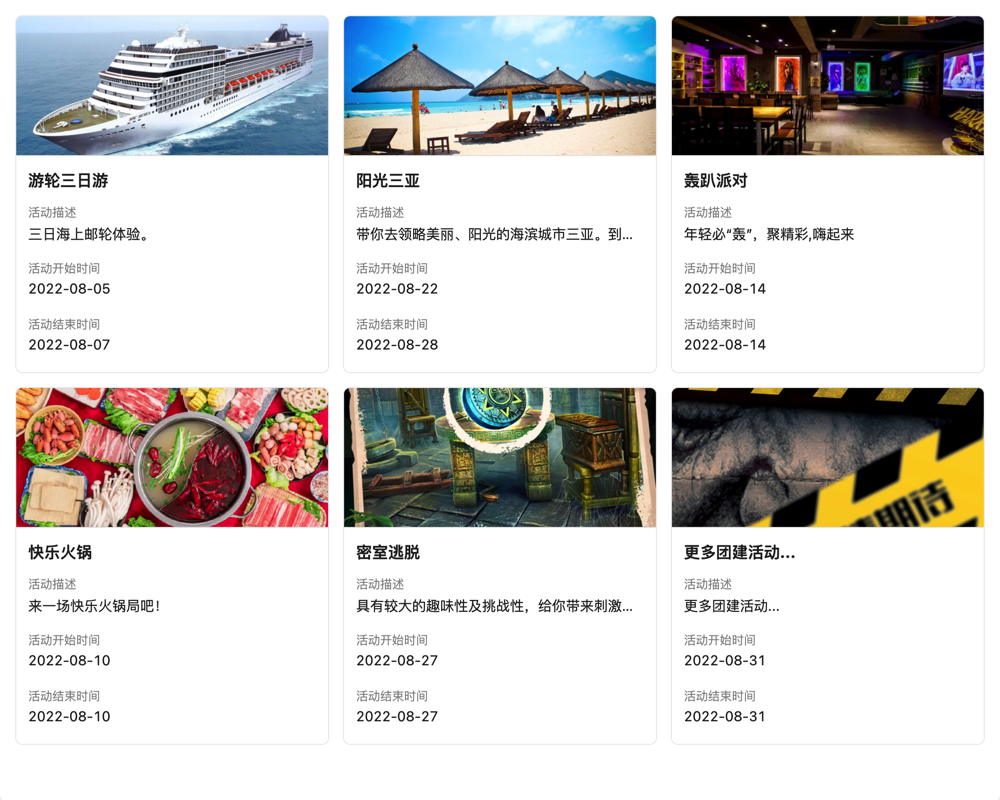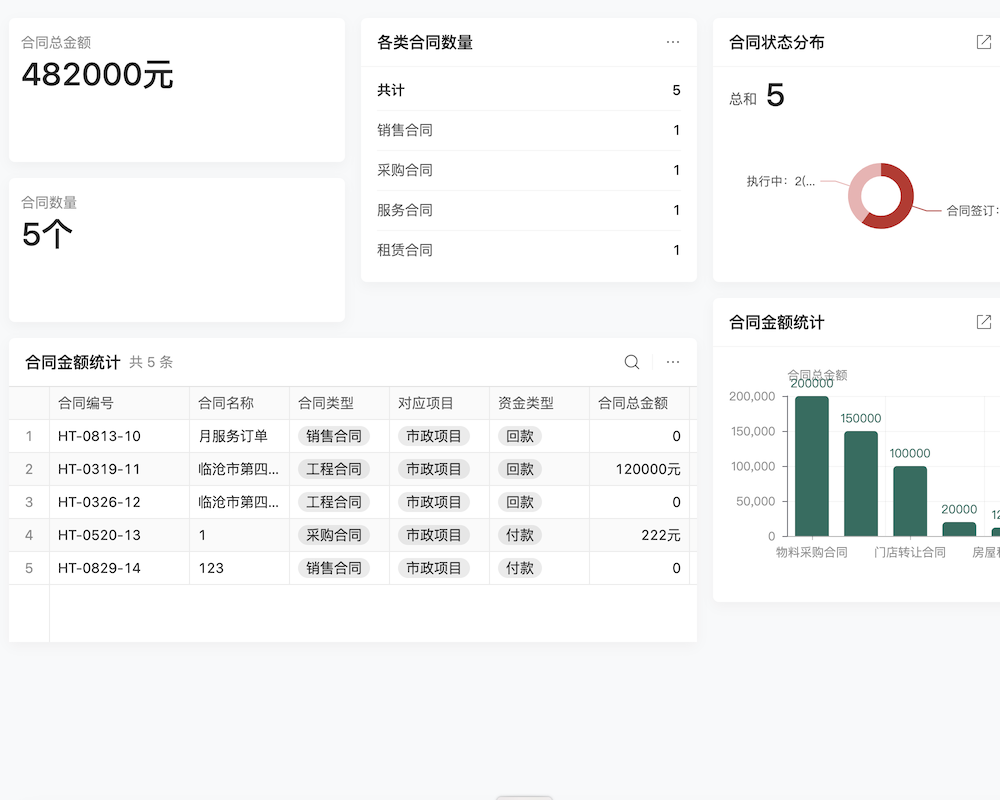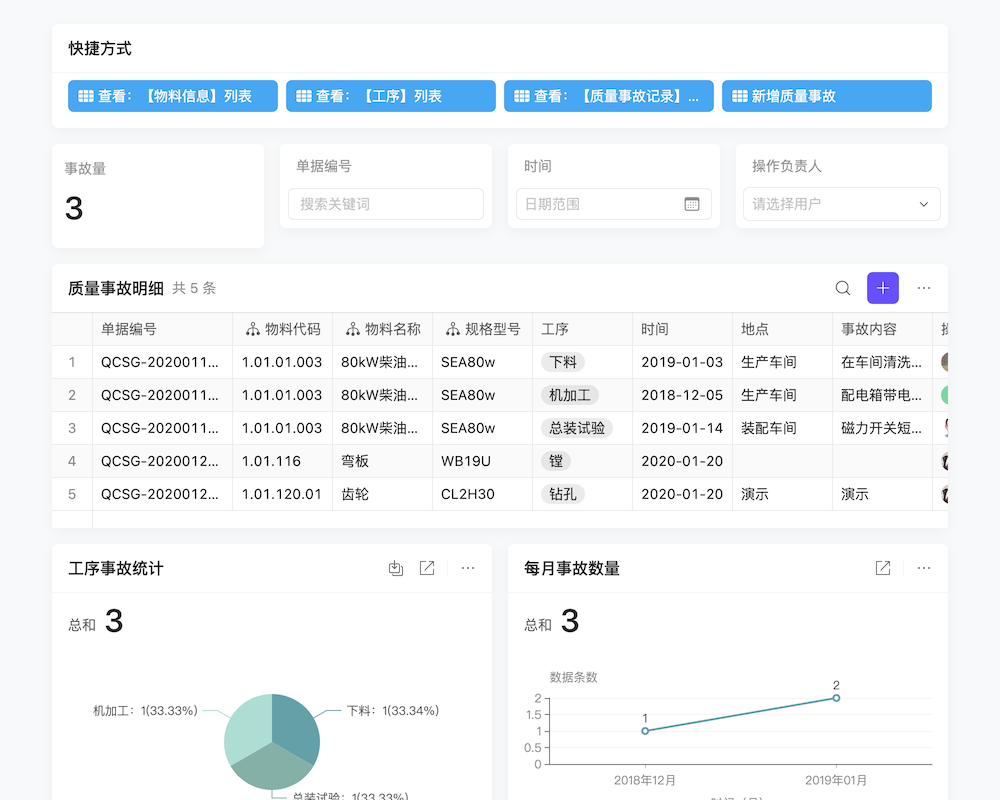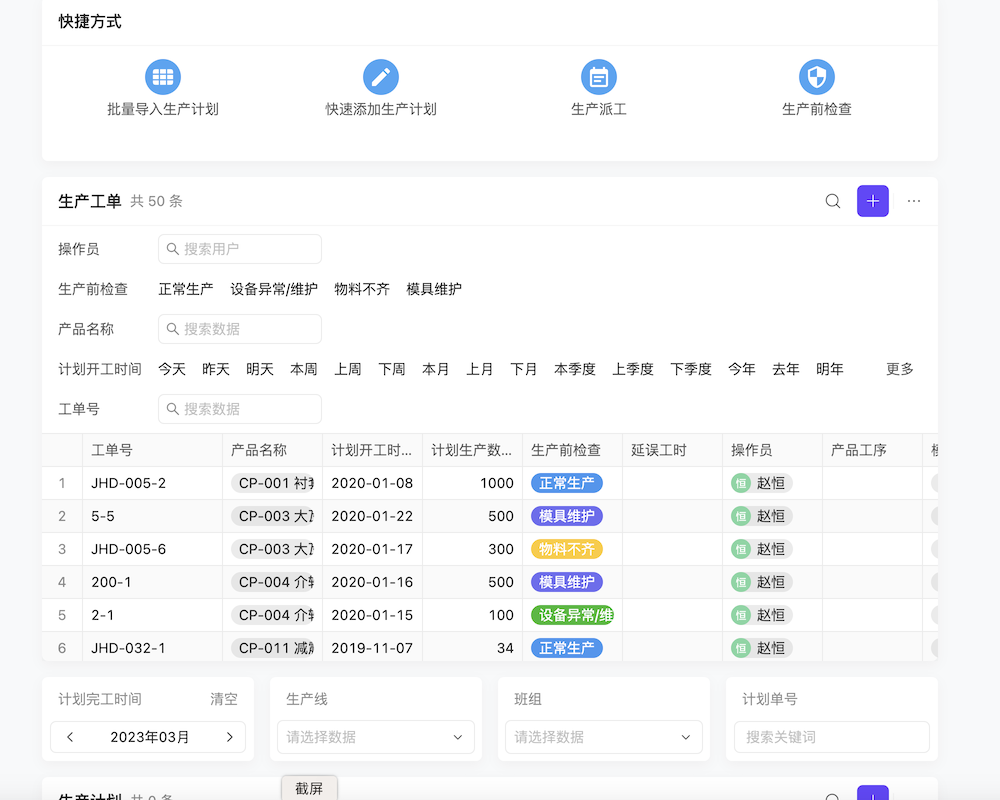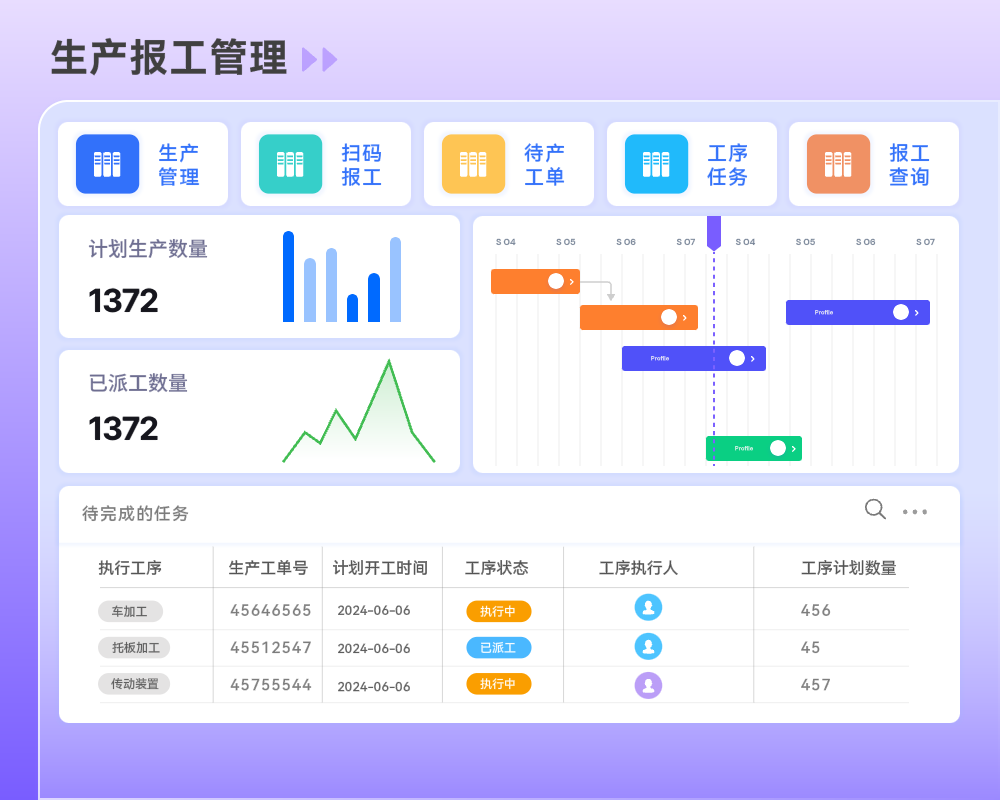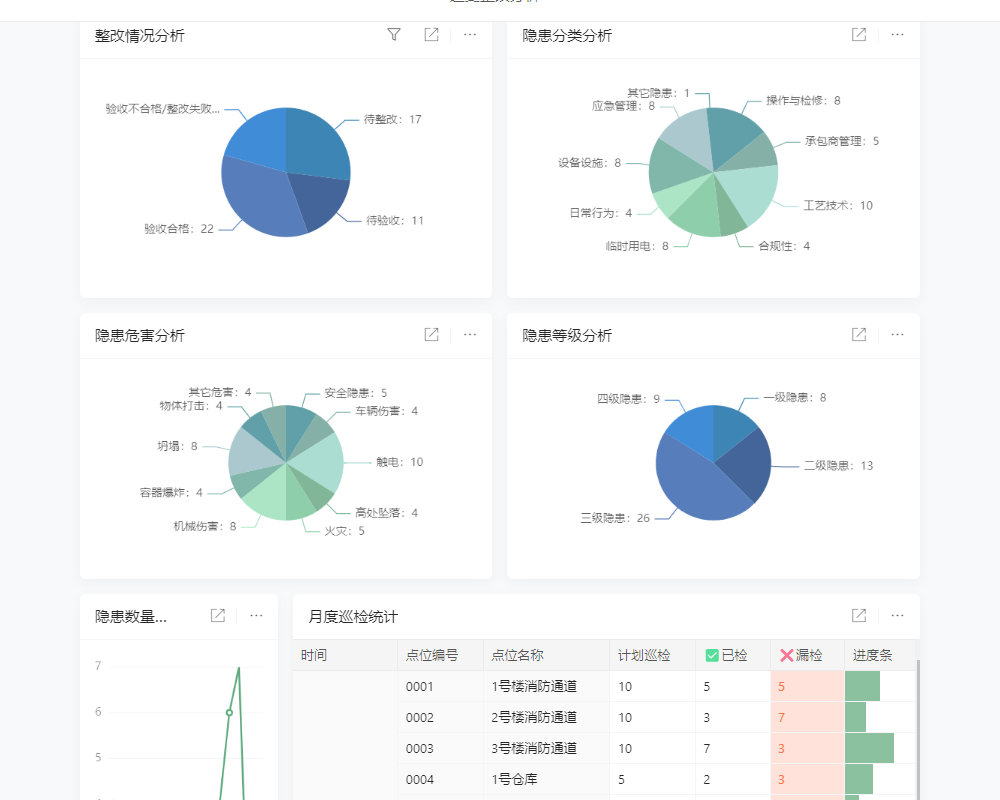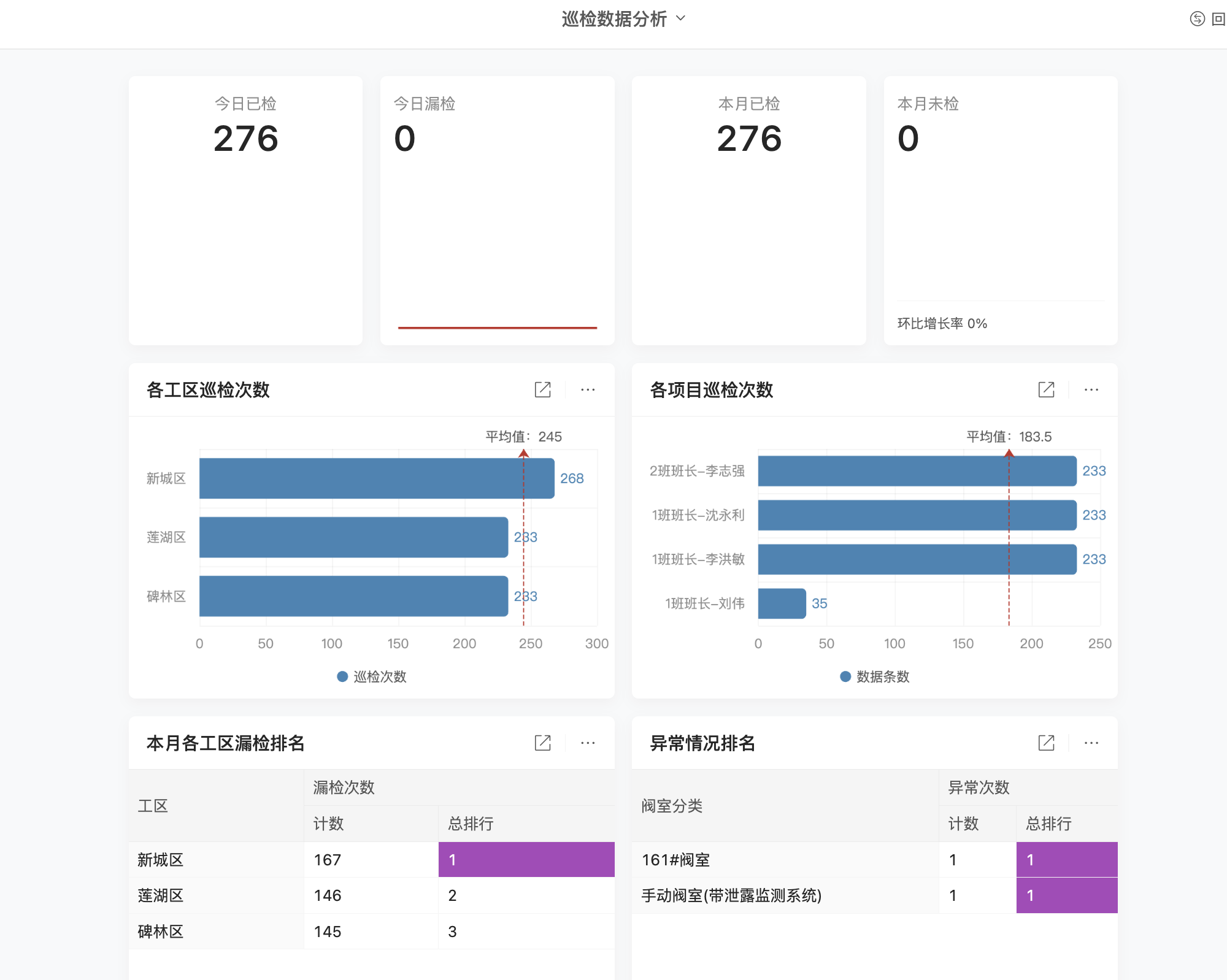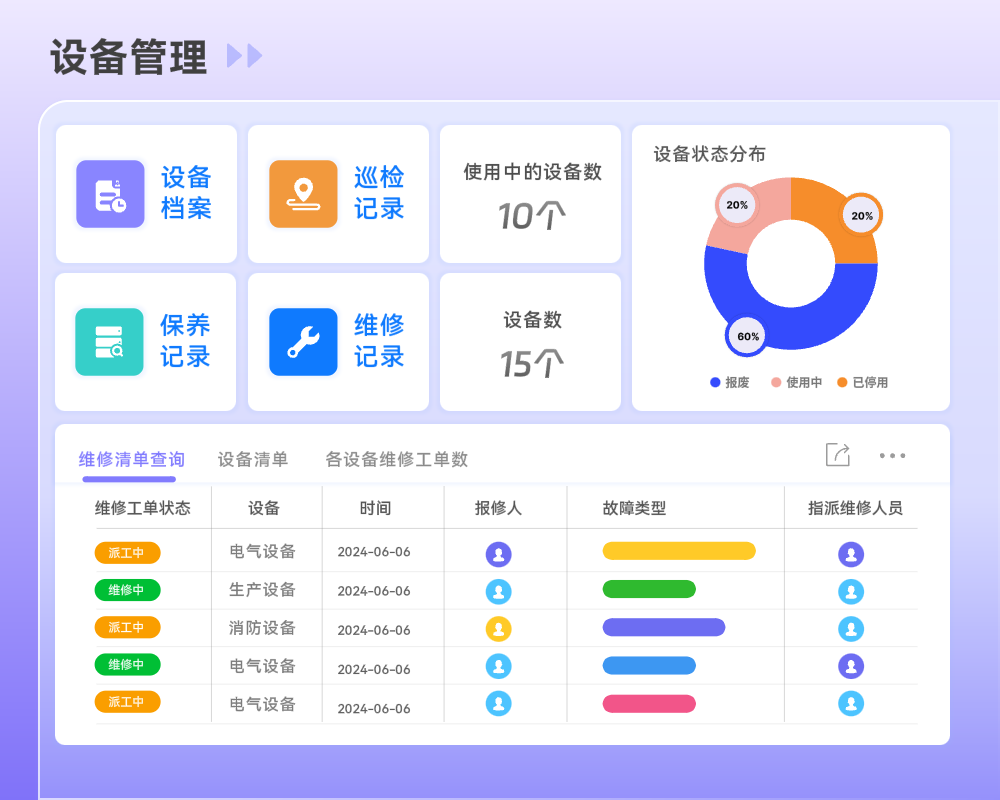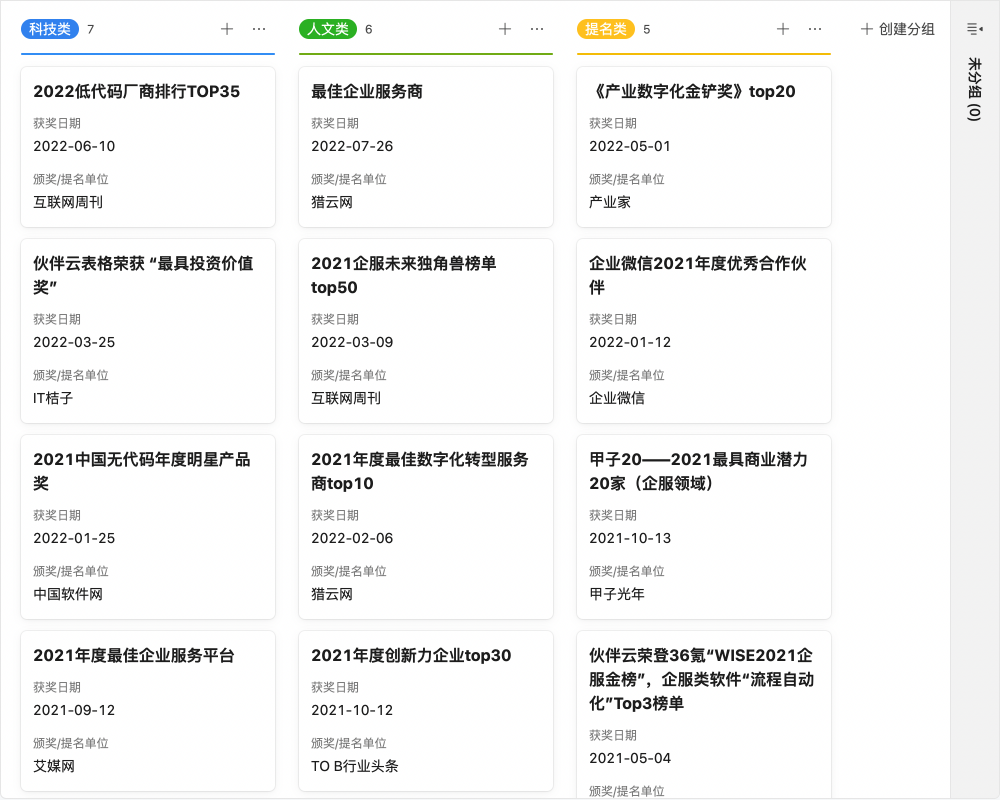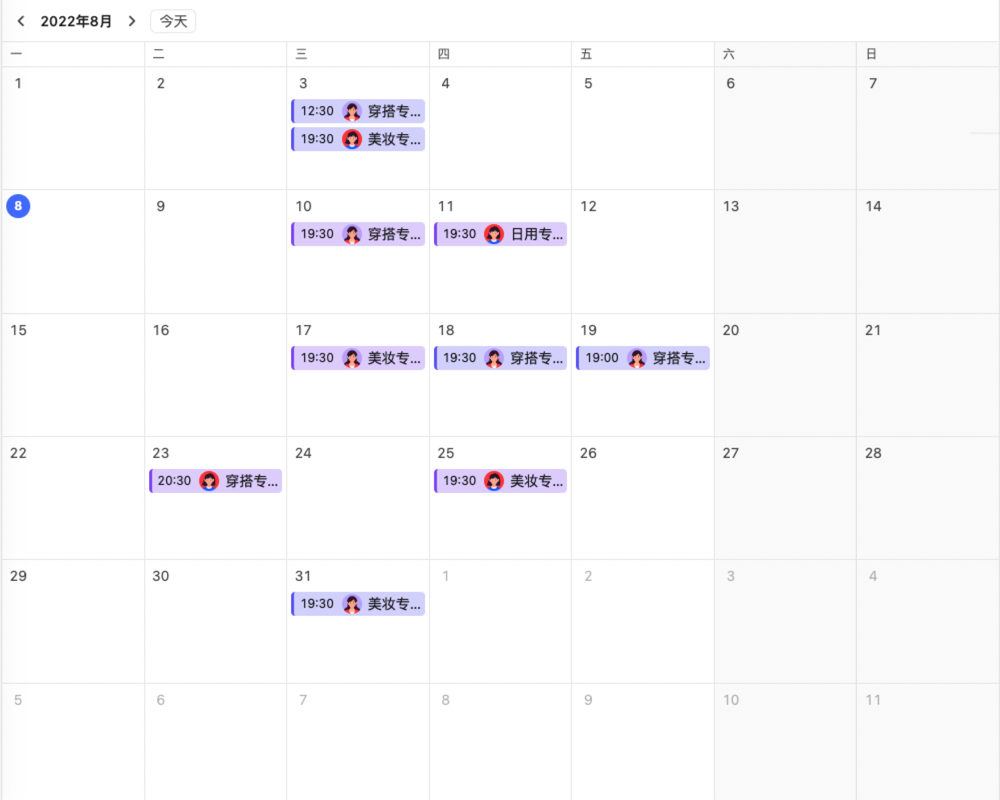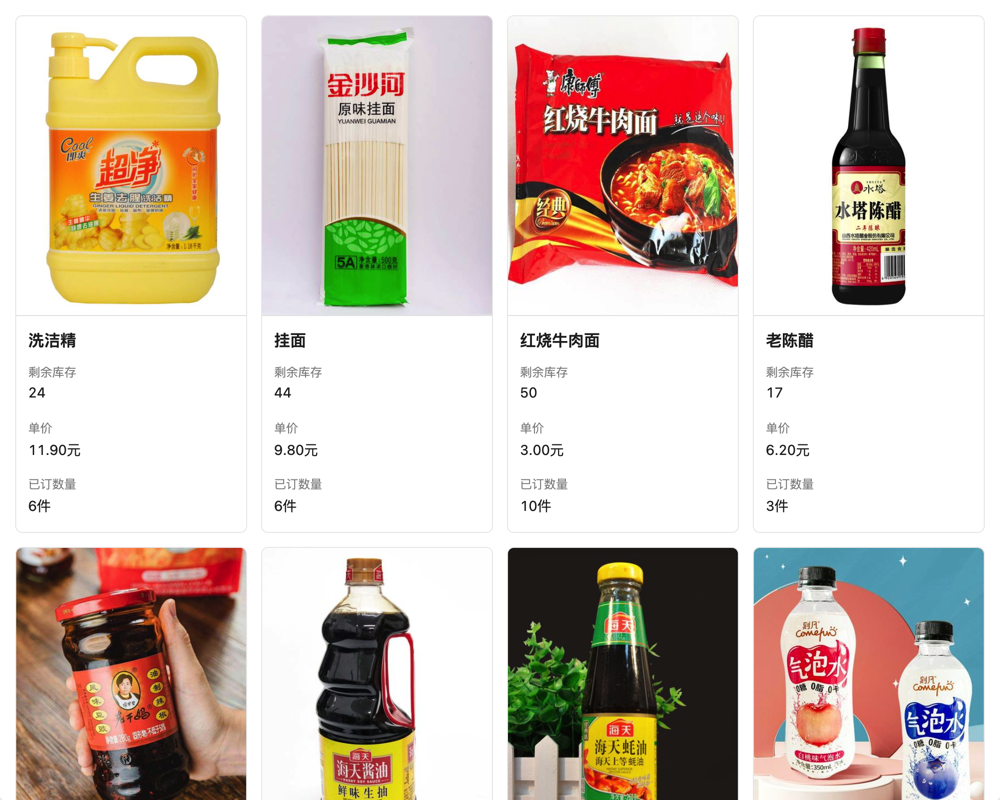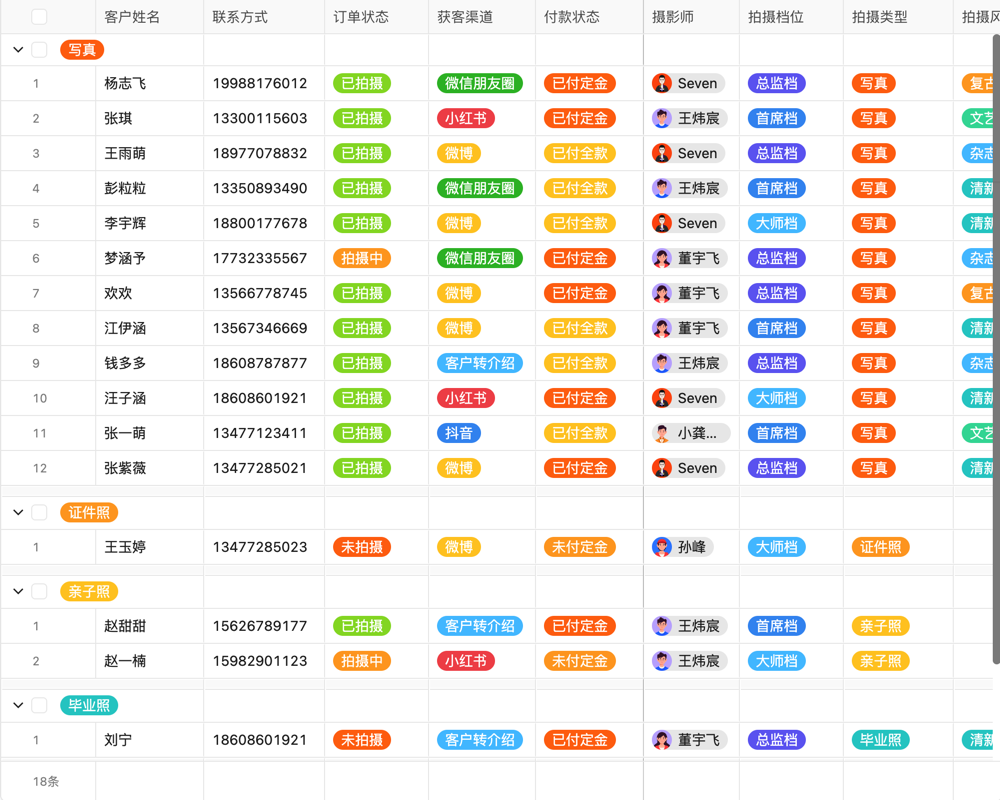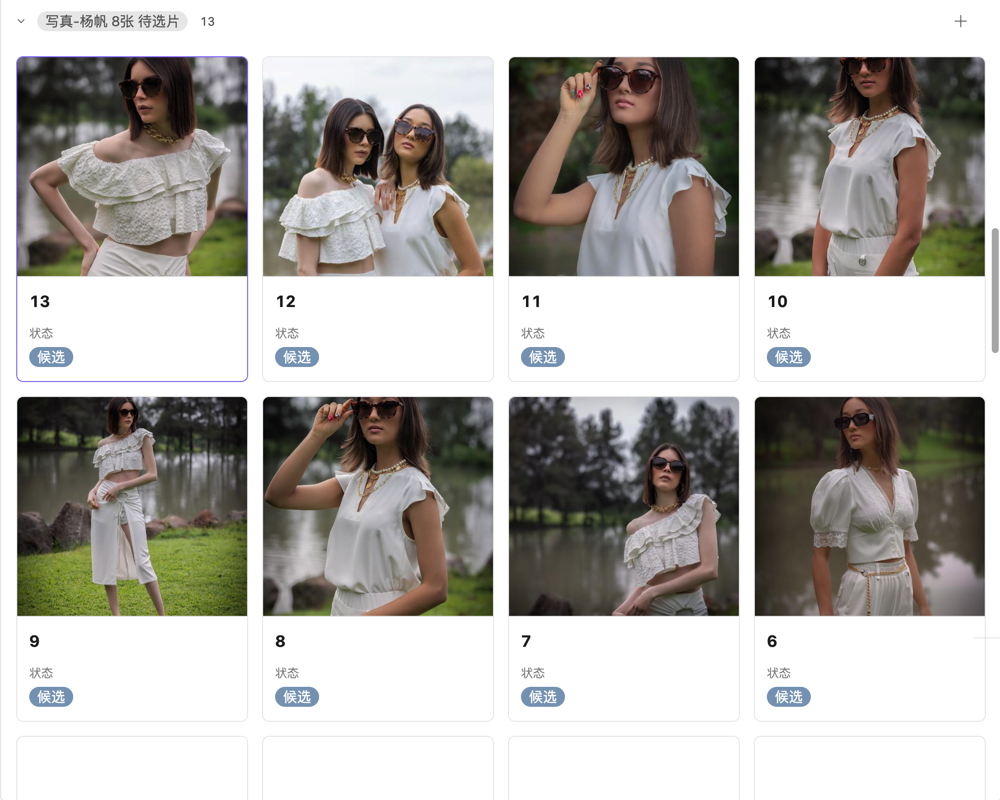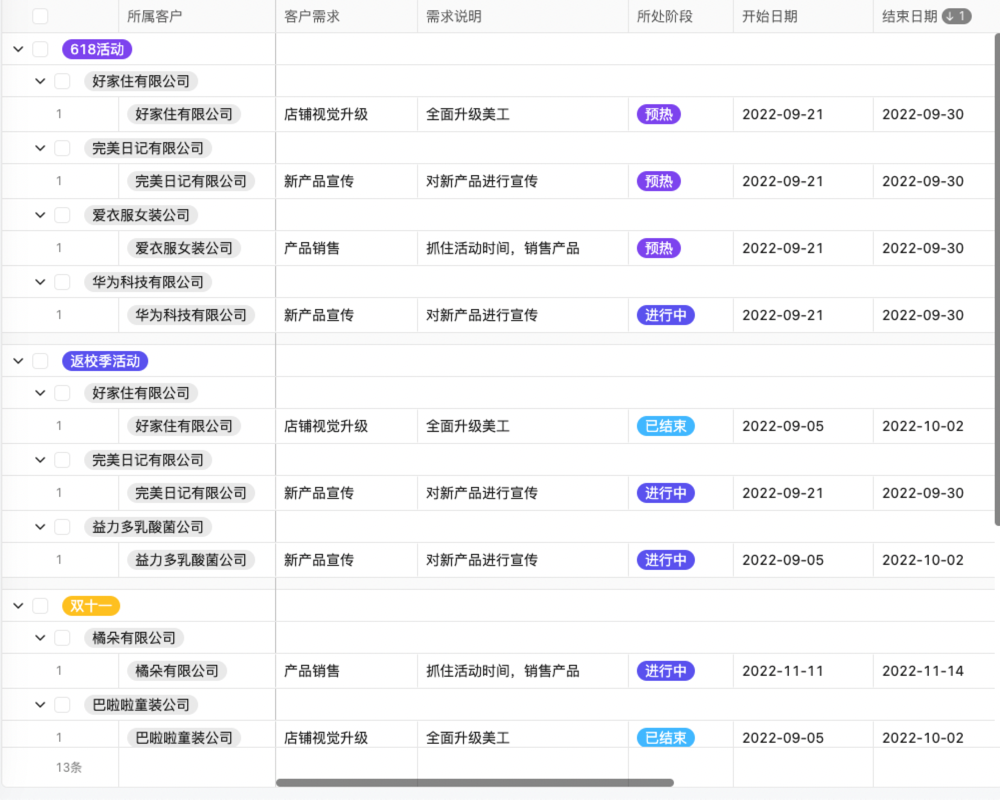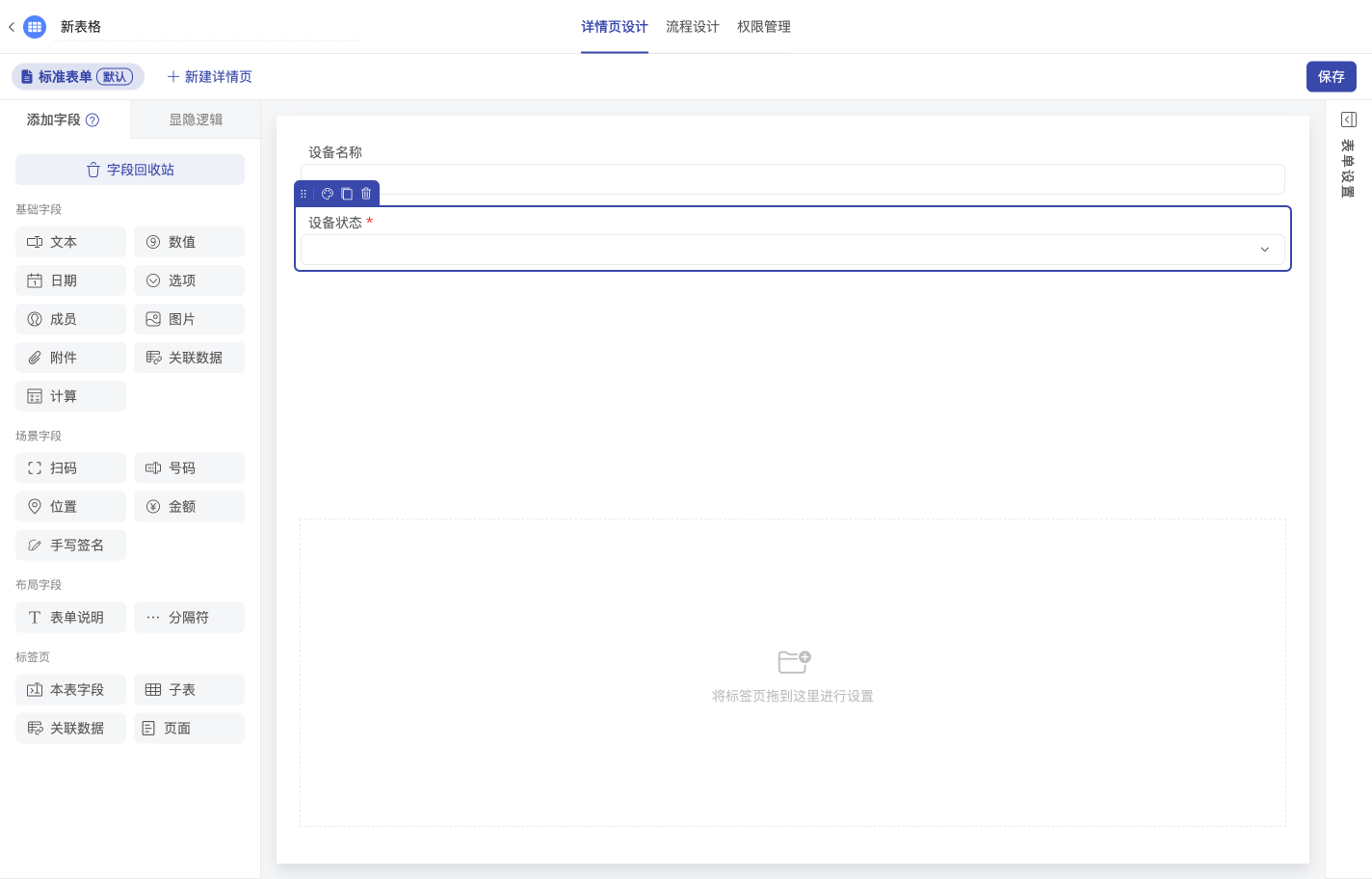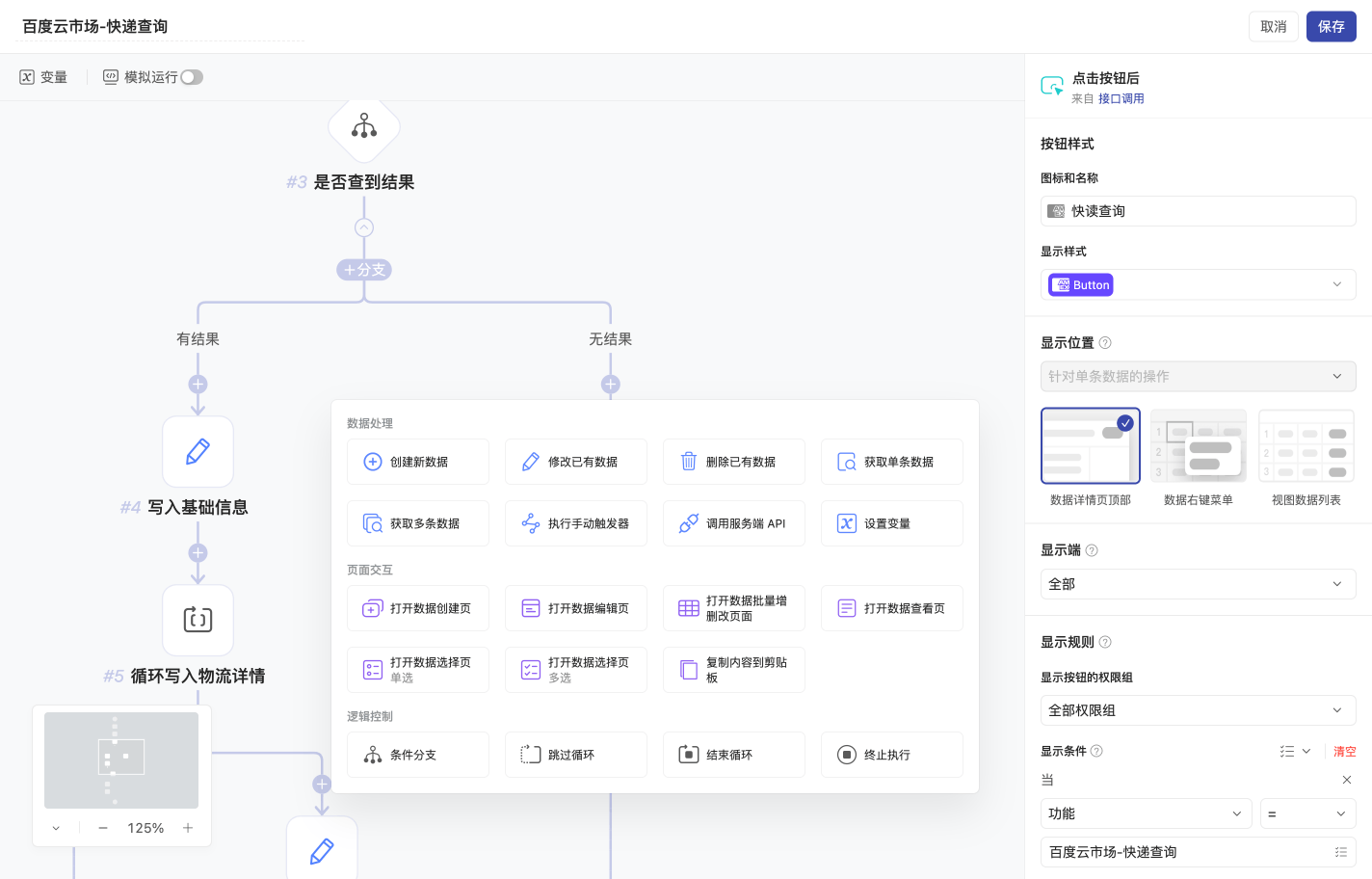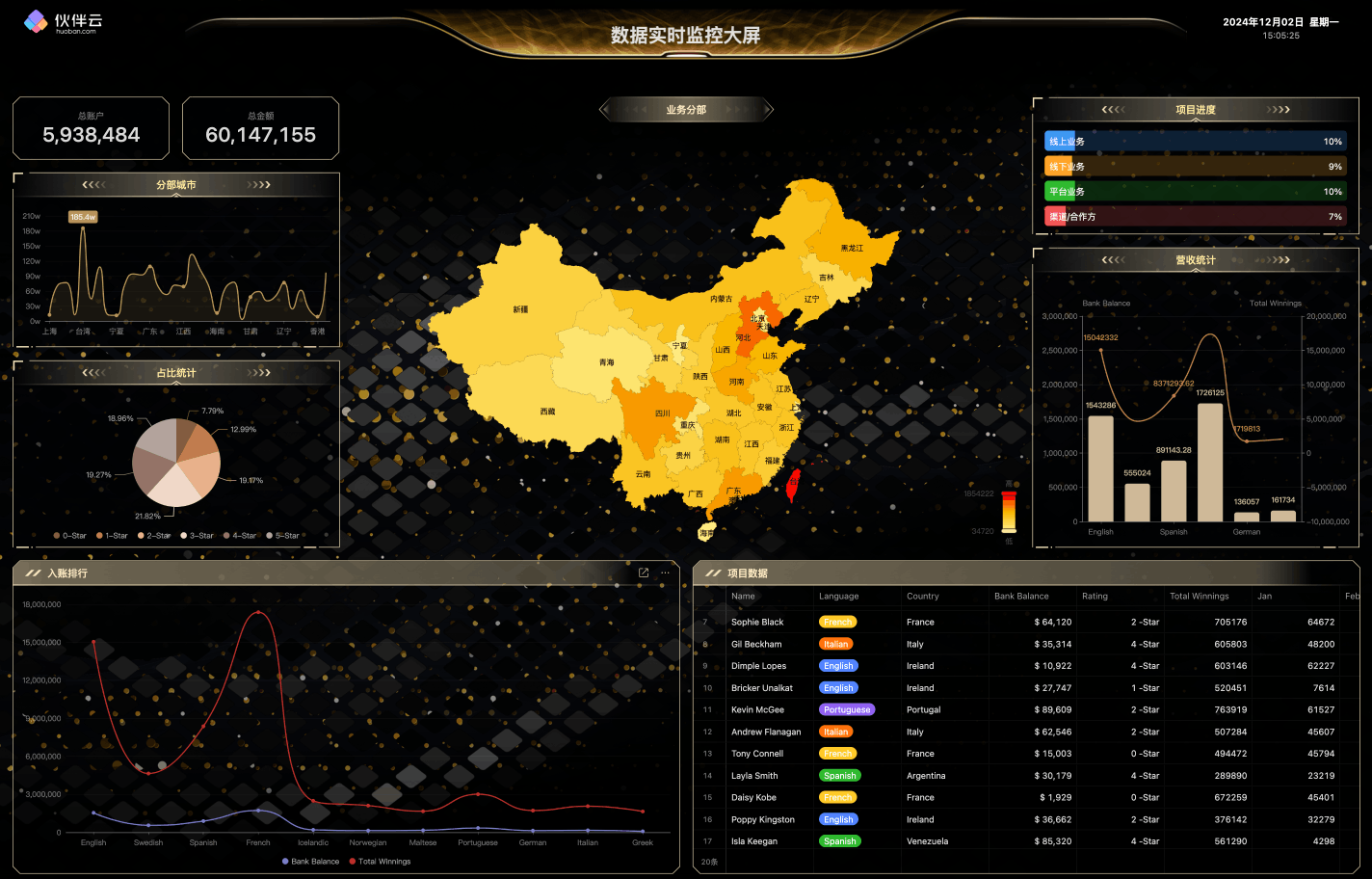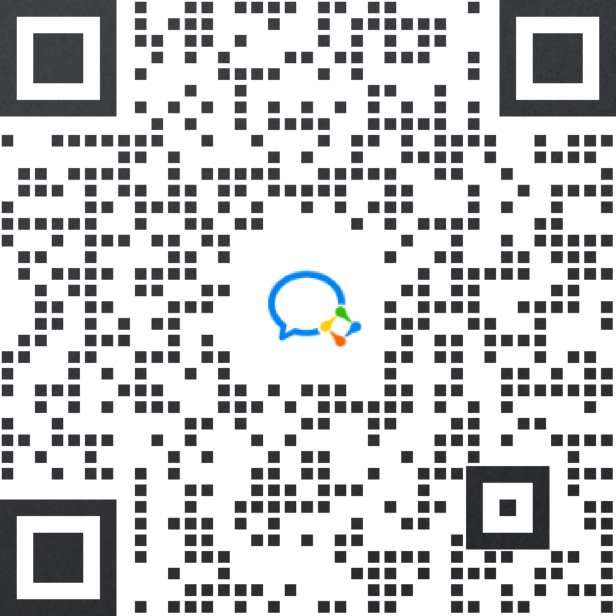如何用Excel制作工程项目进度图:全面指南
在工程项目管理中,进度图是必不可少的工具。它们帮助项目经理和团队成员跟踪项目的进展、识别潜在问题,并确保项目按时完成。Excel是一个功能强大的工具,可以用它来制作清晰、专业的工程项目进度图。本文将详细讲解如何用Excel制作工程项目进度图,帮助您更好地管理项目。
1. 准备工作:收集必要的数据
在开始制作进度图之前,您需要收集所有相关的项目信息。这些信息通常包括:

- 项目任务列表
- 每项任务的开始日期和结束日期
- 任务负责人
- 任务状态(如未开始、进行中、已完成)
确保这些数据准确无误,因为它们将直接影响进度图的质量。
2. 创建基本表格结构
打开Excel,创建一个新的工作表。按照以下步骤构建基本表格结构:
- 列标题:在第一行设置列标题,例如“任务名称”、“开始日期”、“结束日期”、“负责人”等。
- 输入数据:根据收集到的信息,逐行输入每个任务的相关数据。
- 格式化日期:确保“开始日期”和“结束日期”列的格式为日期格式。选择这些列,右键单击并选择“设置单元格格式”,然后选择“日期”。
3. 制作甘特图
甘特图是工程项目进度图中最常用的图表类型之一。以下是制作甘特图的步骤:
- 添加辅助列:在表格中添加两列,分别命名为“持续时间”和“辅助日期”。计算“持续时间”为“结束日期”减去“开始日期”加一。对于“辅助日期”,可以使用“开始日期”。
- 插入条形图:选择整个表格区域,然后点击“插入”选项卡下的“条形图”按钮,选择“堆叠条形图”。
- 调整图表:
- 将“辅助日期”系列的颜色设置为无填充,使其不可见。
- 调整“持续时间”系列的颜色,以突出显示任务的持续时间。
- 美化图表:添加标题、调整字体大小、更改颜色等,使甘特图更专业。
4. 添加动态功能
为了使您的进度图更加实用,可以添加一些动态功能:
- 条件格式:根据任务状态自动改变颜色。例如,未开始的任务为灰色,进行中的任务为黄色,已完成的任务为绿色。
- 数据验证:在“任务状态”列中使用数据验证功能,限制用户只能选择预定义的状态。
5. 提高效率的小技巧
除了基本步骤外,还有一些小技巧可以帮助您更高效地制作和维护进度图:
- 使用模板:创建一个通用模板,这样每次新项目时只需填写具体数据即可。
- 定期更新:确保进度图随着项目的进展而更新,以保持其准确性。
- 备份文件:定期保存和备份您的Excel文件,以防数据丢失。
6. 考虑专业工具
虽然Excel非常适合制作简单的工程项目进度图,但对于更复杂的项目,您可能需要考虑使用专业的项目管理软件。这些软件通常提供更多的功能和更好的用户体验。如果您对专业工具感兴趣,可以免费注册试用或预约演示,以了解它们如何帮助您更有效地管理项目。
7. 总结
通过以上步骤,您可以轻松地在Excel中制作出清晰、专业的工程项目进度图。记住,一个好的进度图不仅需要准确的数据,还需要定期的更新和维护。希望本文能帮助您更好地管理您的工程项目。
如果您在制作过程中遇到任何问题,或者想要探索更多高级功能,请随时联系我们的支持团队。此外,别忘了尝试我们的专业项目管理工具,它可能会成为您管理项目的得力助手。现在就免费注册试用吧!